导入UDIM补丁
将纹理应用于使用标准(0,0)-(1,1)范围以外的UV空间区域的模型时,通常对每个1x1正方形使用一个纹理。这些纹理可以以多种方式编号。UDIM是一种编号方案,将应用于(0,0)-(1,1)区域的第一个纹理标识为1001,编号在U方向上对每个纹理递增一个,而在U方向上对每个纹理递增10 V方向。
例如,区域(1,0)-(2,1)的纹理将具有UDIM 1002,而(0,1)-(1,2)的纹理将具有UDIM 1011。遵循UDIM方案的一组补丁可能看起来像这样:
• color.1001.tif
• color.1002.tif
• color.1003.tif
• color.1004.tif
• color.1005.tif
其中color是通道名称,1001、1002,...是UDIM空间中每个修补程序的UDIM值。在Nuke,您可以按照UDIM方案导入一组补丁,并将其快速应用于3D对象的表面。去做这个:
| 1. | 选择Image > UDIM Import 从工具栏中。 |
| 2. | 选择要导入的UDIM图像或序列,然后单击Open。 |
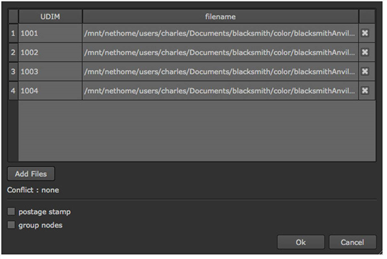
| 3. | 要忽略单个补丁,请禁用其旁边的复选框。 |
| 4. | 要添加其他补丁,请单击Add Files。 |
注意: 如果您添加的补丁之间存在冲突,则在Add Files描述冲突的按钮。
如果您尝试导入共享相同UDIM值的多个文件,则通常会发生冲突。
| 5. | 检查postage stamp复选框以在“读取”节点上启用修补程序的缩略图视图。 |
| 6. | 检查group nodes复选框,将每个单独补丁的读取节点放入组节点。组节点的名称基于图像或序列的名称。 |
| 7. | 请点击Ok导入文件。 |
这将为序列中的每个色标创建一个“读取”节点,并将一个UVTile节点(允许您修改UV空间中的色标坐标)附加到每个节点。
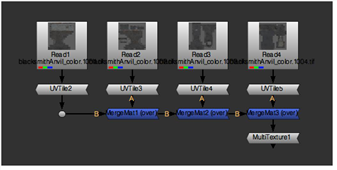
注意: 如果您检查了group nodes在“ UDIM导入”对话框中,突出显示“组”节点,然后按Ctrl+Return (Cmd+Return 在Mac上)查看内容。
每个补丁的UDIM值都插入到udim UVTile节点中的字段。此值很重要,因为它将每个Read节点(并因此将补丁)偏移到正确的UDIM空间。许多MergeMat节点用于组合读取/ UVTile节点组合。
注意: 当多个MergeMat节点链接在一起时,树尾的MultiTexture节点可优化渲染。它使用默认的Iop顶点着色器,并且仅处理多重纹理。该节点没有字段或旋钮,仅适用于UDIM Import 操作。
要将这些补丁应用到场景中的3D对象,只需将树中最后一个节点的输出连接到img ReadGeo节点的输入。
要将补丁移动到UV空间中的其他点,请在UVTile控制面板中输入其他UDIM值或禁用udim字段,然后在u和v领域。
注意: 默认情况下UDIM Import 操作根据UDIM编号解析文件名。但是,可以创建一个自定义解析函数来使用您自己的命名约定。请参阅《 Python开发人员指南》以获取有关执行此操作的详细信息。